ブートストラップアイコンライブラリをインストールして使用する方法は?
ブートストラップアイコンをインストールして使用するには、次の3つの方法があります。1。CDNを使用して、HTMLのヘッドにリンクを追加します。 2。NPMを介して、ReactやVueなどの最新のプロジェクトに適しています。 NPMインストールBootstrap-Iconsを実行してCSSをインポートする必要があります。 3. SVGファイルまたはフォントファイルを手動でダウンロードしてインポートします。それを使用する場合、BIおよびアイコン名クラス(Bi-Heartなど)を追加してアイコンを挿入できます。 Spanなどの他のインライン要素を使用することもできます。パフォーマンスとカスタマイズ機能を向上させるために、SVGファイルを使用することをお勧めします。 BI-LG、Bi-2X、その他のクラスを介してサイズを調整し、テキストダンガーやカスタムCSSなどのブートストラップテキストクラスを使用して色を変更できます。ベストプラクティスには、公式アイコン名をチェックし、Aria-hidden = "true"を装飾アイコンに追加し、AriaタグまたはSRのみのテキストをセマンティックアイコンに追加します。
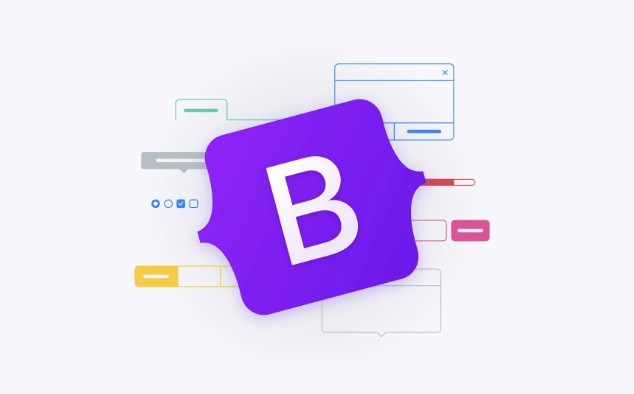
ブートストラップアイコンのインストールと使用はシンプルで柔軟です。CDN、NPM経由で追加するか、ファイルを直接ダウンロードできます。プロジェクトで開始して使用する方法は次のとおりです。
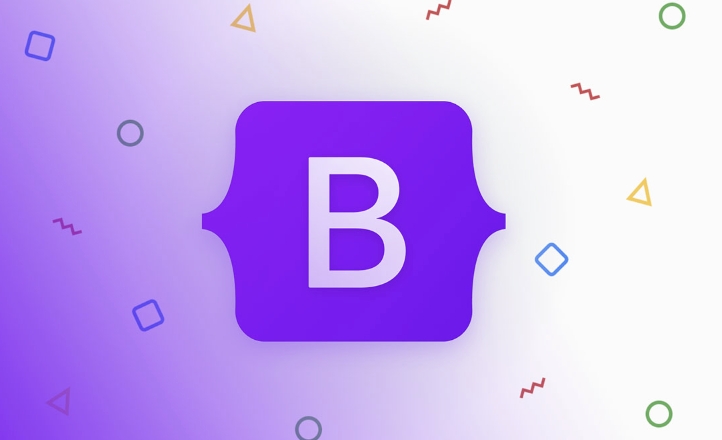
✅1。ブートストラップアイコンをインストールします(1つのメソッドを選択してください)
ブートストラップアイコンを使用するためにフルブートストラップフレームワークは必要ありません。これらを含める最も一般的な方法は次のとおりです。
オプションA:CDNを使用します(基本的に使用するために最速)
HTMLファイルの内部にこの<link>タグを追加します。
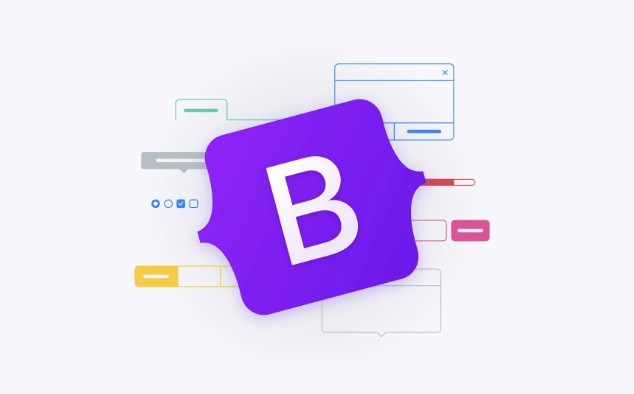
<link href = "https://cdn.jsdelivr.net/npm/boottrap-icons@1.11.0/font/bootstrap-icons.css" rel = "styleSheet">
action迅速なプロトタイプまたはシンプルなWebサイトに最適です。セットアップは必要ありません。
オプションB:NPM経由でインストール(最新のWebプロジェクト用)
プロジェクトディレクトリでこのコマンドを実行します。
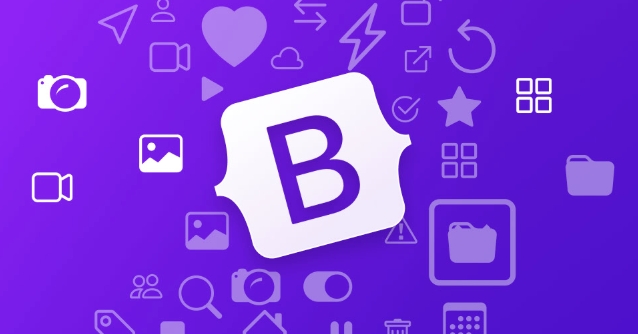
NPMインストールBootstrap-Icons
次に、メインのスタイルシートまたはJSエントリファイルにCSSをインポートします(ビルドセットアップに依存します):
@import "Bootstrap-Icons/font/bootstrap-icons.css";
react React、Vue、またはWebpackベースのアプリに最適です。
オプションC:SVGまたはフォントをダウンロード(手動制御)
Go to //m.sbmmt.com/link/adad0f2b196a1ed3e3b9d9025c397132 , click "Download" or go to the GitHub repo ( //m.sbmmt.com/link/16b872fc557900838e19f750151167e4 ) and downloadアイコンファイル。
個々のSVGを使用するか、フォントセット全体を手動で含めることができます。
✅2。ブートストラップアイコンの使用方法
インストールしたら、いくつかの方法でアイコンを使用できます。
方法1: <i>タグの使用(アイコンに推奨)
ブートストラップアイコンは、 biクラスをベースとして使用し、その後にbi-icon-nameを使用します。
<i class = "bi bi-heart"> </i> <i class = "bi bi-arrow-right"> </i> <i class = "bi bi-house-fill"> </i>
公式ドキュメントの正しいアイコン名を必ず使用してください: https://m.sbmmt.com/link/adad0f2b196a1ed3e3b9d9025c397132
方法2:他の要素を使用
クラスを任意のインライン要素に適用できます。
<span class = "bi bi-search"> </span>
セマンティックHTML標準に適合しない場合<i>役立ちます。
方法3:個々のSVGファイルを使用します(パフォーマンスとカスタマイズに最適)
SVGをダウンロードまたはインポートした場合、それらを直接使用できます。
<svg class = "bi" width = "32" height = "32" fill = "currentColor"> <xlink:href = "node_modules/bootstrap-icons/bootstrap-icons.svg#heart"/> </svg>
この方法は、CSSを介して色/サイズのバンドルと変更に最適です。
✅3。アイコンのカスタマイズ(サイズ、色など)
組み込みクラスを使用してサイズを変更します:
<i class = "bi bi-star"> </i> <! - default-> <i class = "bi bi-star bi-lg"> </i> <! - varge-> <i class = "bi bi-star bi-2x"> </i> <! - 2x size-> <i class = "bi bi-star bi-3x"> </i> <! - 3x size->
テキストユーティリティで色を変更します(ブートストラップCSSを使用する場合):
<i class = "bi bi-bell text-danger"> </i> <i class = "bi bi-bell text-success"> </i>
またはカスタムCSSで:
.bi {
色:#0D6EFD;
フォントサイズ:2REM;
}✅4。ヒントとベストプラクティス
- 正しい名前がないか、必ず公式のアイコンライブラリを確認してください。
- バンドリングしていない場合は、SVGスプライトを介して多くのアイコンを使用しないでください。負荷時間が遅くなる可能性があります。
- アクセシビリティについては、アイコンが装飾的な場合は
aria-hidden="true"を追加します。<i class = "bi bi-download" aria-hidden = "true"> </i>
- アイコンが意味を伝えている場合(例:「削除」)、適切なAriaラベルまたは
sr-onlyテキストを使用します。
基本的に、CSSを含めるだけで、 bi bi-[icon-name]を使用します。それは軽量で、十分に文書化されており、どこでも機能します。フレームワークは必要ありません。
以上がブートストラップアイコンライブラリをインストールして使用する方法は?の詳細内容です。詳細については、PHP 中国語 Web サイトの他の関連記事を参照してください。

ホットAIツール

Undress AI Tool
脱衣画像を無料で

Undresser.AI Undress
リアルなヌード写真を作成する AI 搭載アプリ

AI Clothes Remover
写真から衣服を削除するオンライン AI ツール。

Clothoff.io
AI衣類リムーバー

Video Face Swap
完全無料の AI 顔交換ツールを使用して、あらゆるビデオの顔を簡単に交換できます。

人気の記事

ホットツール

メモ帳++7.3.1
使いやすく無料のコードエディター

SublimeText3 中国語版
中国語版、とても使いやすい

ゼンドスタジオ 13.0.1
強力な PHP 統合開発環境

ドリームウィーバー CS6
ビジュアル Web 開発ツール

SublimeText3 Mac版
神レベルのコード編集ソフト(SublimeText3)
 ブートストラップを使用して基本的および垂直形式を作成するための究極のガイド
Jul 12, 2025 am 12:30 AM
ブートストラップを使用して基本的および垂直形式を作成するための究極のガイド
Jul 12, 2025 am 12:30 AM
ブートストラップでフォームを作成する利点は、一貫したレスポンシブなデザイン、時間を節約し、クロスデバイスの互換性を確保することです。 1)基本的なフォームは、フォームコントロールやBTNクラスなど、簡単に使用できます。 2)垂直フォームは、グリッドクラス(COL-SM-2やCol-SM-10など)を通じて、より構造化されたレイアウトを実現します。
 ブートストラップフォーム:一般的なエラー
Jul 14, 2025 am 12:28 AM
ブートストラップフォーム:一般的なエラー
Jul 14, 2025 am 12:28 AM
bootstrapformscanleadtoerrorslikemisusingthegridsystem、ImproperformControls、validationissues、無視Customcss、アクセシビリティ、およびパフォーマンス:1)Usecolumnclasslikecol-sm-orcol-md-forresponsivension;
 ブートストラップグリッドシステム:レスポンシブレイアウトの包括的なガイド
Jul 12, 2025 am 01:23 AM
ブートストラップグリッドシステム:レスポンシブレイアウトの包括的なガイド
Jul 12, 2025 am 01:23 AM
bootstrap'sgridsystemhelpsinbuildingresponsiveLayoutsbyofferingflexibilityofuse.1)itallowsquickcreationofaptaptableautsacrosdevices.2)高度な発生liekenestedrowseNablecomplexdesigns.3)
 ブートストラップグリッドシステムについて知っておくべきこと
Jul 13, 2025 am 01:26 AM
ブートストラップグリッドシステムについて知っておくべきこと
Jul 13, 2025 am 01:26 AM
bootstrapgridsystemisapowerfultoolforcreatingresponsive、mobile-firstlayouts.1)itusesa12-columngridwithclasseslike'row'and'col 'forstructuringcontent.2)Breakpointslike'col-sm-6'or'col-md-4'allowlayoutstoadapttodifferentscreensizes.3)Nestinggridsandusin
 ブートストラップアイコンライブラリをインストールして使用する方法は?
Jul 27, 2025 am 01:25 AM
ブートストラップアイコンライブラリをインストールして使用する方法は?
Jul 27, 2025 am 01:25 AM
ブートストラピコンをインストールして使用するには、次の3つの方法があります。1。CDNを使用して、HTMLヘッドにリンクを追加します。 2。NPMを介して、ReactやVueなどの最新のプロジェクトに適しています。 npminstallbootstrap-iconsを実行してCSSをインポートする必要があります。 3. SVGファイルまたはフォントファイルを手動でダウンロードしてインポートします。それを使用する場合、BIおよびアイコン名クラス(Bi-Heartなど)を追加してアイコンを挿入できます。 Spanなどの他のインライン要素を使用することもできます。パフォーマンスとカスタマイズ機能を向上させるために、SVGファイルを使用することをお勧めします。 BI-LG、Bi-2X、その他のクラスを介してサイズを調整し、Text-Dangerなどのブートストラップテキストを使用できます。
 Bootstrap Navbarを上に粘着性にする方法は?
Jul 20, 2025 am 01:57 AM
Bootstrap Navbarを上に粘着性にする方法は?
Jul 20, 2025 am 01:57 AM
固定トップクラスまたは位置:粘着性を使用してナビゲーションバーを実装して上部を修正します。 Bootstrapは固定されたクラスを提供します。これをNAVBARに直接追加して固定効果を実現できますが、コンテンツがブロックされないように、ボディにパディングトップを追加する必要があります。より柔軟なコントロールが必要な場合は、カスタムCSSによって粘着性、最高値、Zインデックスを設定できます。さらに、親コンテナにオーバーフローがないことに注意する必要があります。隠された、最高値を設定する必要があり、z-indexを推奨する必要があります。一般的な問題には、スタイルオーバーレイ、要素のオーバーラップ、CSSファイルの誤った導入が含まれます。開発者ツールを介してスタイルアプリケーションをトラブルシューティングして回避することをお勧めします。
 ブートストラップボタンを無効にする方法は?
Jul 26, 2025 am 07:02 AM
ブートストラップボタンを無効にする方法は?
Jul 26, 2025 am 07:02 AM
todisableabootstrapbutton、addthedidisabledattributeforelements:disabledbuttonは、Buttonを防止し、clicksを防止し、ApplestheCurationalStateStrap’sStyling.2.ForelementsStyleDasButons、useclass = "dirtablead" "dirtabled"、
 ブートストラップユーティリティを使用してNavbarをスタイリングする方法は?
Jul 18, 2025 am 02:44 AM
ブートストラップユーティリティを使用してNavbarをスタイリングする方法は?
Jul 18, 2025 am 02:44 AM
ブートストラップユーティリティを使用してナビゲーションバーを設計するための鍵は、背景、色、間隔、レスポンシブクラスを組み合わせてスタイル調整を実現することです。 1. .bgおよび.text-クラスを使用して、.navbar-darkを使用した.bg-darkなどの背景とテキストの色を設定します。 2。.m-および.p-クラスを使用して、.ms-autoの右側の要素などのマージンと内側のマージンを制御します。 3. .d-noneなどの.dおよび.flexクラスを通じてレスポンシブ動作を調整して、大画面ボタンを非表示にします。これらの方法は、カスタムCSSなしでスタイルレイアウトを完了することができます。







